
HTML5是一种用于构建网页和网络应用的标记语言,它包含了多种新特性,如 <canvas>元素、本地存储、视频和音频嵌入等,要运行HTML5,您需要遵循以下步骤:,1、 编写HTML5代码:,使用文本编辑器(如Notepad++、Sublime Text或Visual Studio Code)编写HTML5代码。,确保您的文档类型声明(DOCTYPE)是 <!DOCTYPE html>,这是HTML5的标准声明。,2、 添加HTML5元素:,在代码中添加HTML5支持的新元素,例如 <header>、 <footer>、 <section>等。,使用 <canvas>元素进行绘图,或者使用 <video>和 <audio>元素嵌入媒体内容。,3、 使用JavaScript和CSS:,通过 <script>标签添加JavaScript代码来增强页面的交互性。,使用 <style>标签或外部CSS文件来添加样式和布局。,4、 本地测试:,将文件保存为 .html格式,例如 index.html。,双击文件或使用浏览器打开文件,即可在本地 浏览器中查看HTML5页面的效果。,5、 在线测试工具:,如果您想要在线测试HTML5代码,可以使用在线的HTML/CSS/JavaScript代码 运行工具。,将您的代码复制到在线工具提供的代码编辑器中,点击“运行”按钮,即可查看代码执行结果。,6、 调试和优化:,使用浏览器的开发者工具(如Chrome DevTools)来调试JavaScript代码和检查DOM元素。,根据需要调整HTML结构和CSS样式,以确保最佳的兼容性和性能。,7、 发布:,当您的HTML5页面在本地测试无误后,可以将其上传到Web服务器。,通过Web服务器提供的URL,用户就可以在互联网上访问您的HTML5页面了。,请注意,由于HTML5引入了许多新特性,早期版本的浏览器可能不支持所有HTML5功能,在开发时,您可能需要考虑到不同浏览器的兼容性问题。, ,

要制作一个基本的文本编辑器,我们可以使用HTML、CSS和JavaScript,以下是一个简单的步骤和示例代码:,1、创建一个HTML文件,如 index.html,并添加以下内容:,2、创建一个CSS文件,如 styles.css,并添加以下内容:,3、创建一个JavaScript文件,如 scripts.js,并添加以下内容:,现在,你可以在浏览器中打开 index.html文件,看到一个简单的文本编辑器,当你在文本编辑器中输入内容时,内容会自动保存到浏览器的本地存储中,当你刷新页面或关闭浏览器后重新打开时,之前输入的内容会被自动加载到文本编辑器中。,这只是一个基本的文本编辑器实现,你可以根据需求添加更多功能,如字体样式、颜色选择、撤销/重做等。, ,<!DOCTYPE html> <html lang=”zh”> <head> <meta charset=”UTF8″> <meta name=”viewport” content=”width=devicewidth, initialscale=1.0″> <title>文本编辑器</title> <link rel=”stylesheet” href=”styles.css”> </head> <body> <div class=”editorcontainer”> <textarea id=”texteditor” rows=”10″ cols=”30″></textarea> </div> <script src=”scripts.js”></script> </body> </html>,body { fontfamily: Arial, sansserif; display: flex; justifycontent: center; alignitems: center; height: 100vh; margin: 0; } .editorcontainer { border: 1px solid #ccc; padding: 1rem; backgroundcolor: #f9f9f9; } #texteditor { width: 100%; height: 100%; resize: none; },document.addEventListener(‘DOMContentLoaded’, function () { const textEditor = document.getElementById(‘texteditor’); // 保存文本编辑器的内容到本地存储 function saveText() { localStorage.setItem(‘text’, textEditor.value); } // 从本地存储加载文本编辑器的内容 function loadText() { const savedText = localStorage.getItem(‘text’); if (savedText) { textEditor.value = savedText; } } // 监听文本编辑器的输入事件,实时保存内容 textEditor.addEventListener(‘input’, saveText); // 初始化时加载文本编辑器的内容 loadText(); });,

要打开存储在百度云中的HTML视频文件,您需要按照以下步骤操作:,准备工作:,1、确保您已经注册并登录了 百度云账号。,2、确认您的设备(电脑或移动设备)已安装能够打开HTML文件的浏览器,如Chrome、Firefox、Safari或Edge等。,3、确认您拥有查看该 HTML视频文件的权限。,步骤一:下载HTML视频文件,1、登录到您的百度云账户。,2、导航至包含HTML视频文件的文件夹。,3、找到想要观看的视频对应的HTML文件,点击它。,4、在文件预览页面,如果支持在线预览,将会直接在 浏览器中打开HTML内容;如果不支持,则需要先下载到本地。,5、如果需要下载,点击“下载”按钮,选择保存位置并等待文件下载完成。,步骤二:解压HTML文件(如有需要),1、如果HTML文件是压缩包格式(zip或.rar),您需要解压缩。,2、使用解压缩软件(如WinRAR、7Zip或系统自带的解压功能)打开压缩包。,3、将HTML文件解压到您希望存放的文件夹中。,步骤三:打开HTML视频文件,1、定位到您保存或解压后的HTML文件。,2、双击该HTML文件。,3、文件将通过默认关联的浏览器打开。,4、如果未正确关联浏览器,或者您希望使用不同的浏览器打开,可以右击HTML文件,选择“打开方式”,然后选择您偏好的浏览器。,步骤四:播放视频,1、在浏览器中打开的HTML页面上,查找视频播放器或视频文件的链接。,2、点击视频链接或播放器的播放按钮开始播放视频。,3、根据视频内容和提供的控制选项,您可以进行暂停、快进、调整音量等操作。,注意事项:,HTML文件可能仅包含指向视频文件的链接,而实际的视频文件可能是另外的格式,如MP4、FLV等,确保您的设备上有相应的解码器或播放器来播放这些视频文件。,如果视频无法播放,检查是否缺少必要的插件或扩展程序,如Adobe Flash Player(尽管目前已被多数浏览器弃用)。,某些HTML页面可能设计有特定的脚本或样式表,确保所有相关文件均已下载完全,否则视频可能无法正常播放。,以上步骤应该能帮助您成功打开并播放存储在百度云中的HTML视频文件,如果在操作过程中遇到任何问题,请仔细检查每个步骤是否按照要求执行,并确保网络连接稳定,如果问题依旧存在,可能需要寻求更专业的技术支持。, ,
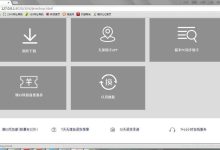

 国外主机测评 - 国外VPS,国外服务器,国外云服务器,测评及优惠码
国外主机测评 - 国外VPS,国外服务器,国外云服务器,测评及优惠码



